6 최고 Spotify Music Converter 무료로 사용해 보세요
Spotify에서 다운로드한 음악 파일이 특정 미디어 장치에서 재생되지 않는 경우 의심할 여지 없이 완전히 손상된 것은 아닙니다. Spotify의 모든 오디오는 디지털 권한 관리라는 기술을 사용하여 암호화됩니다(DRM). 또한 Spotify는 음악 스트리밍을 위해 OGG Vorbis를 사용합니다. 따라서 승인되지 않은 다른 장치에서는 다운로드한 노래를 재생할 수 없습니다.
다행히도 다음의 도움으로 DRM이 없는 오디오 형식을 다운로드하면 문제를 쉽게 해결할 수 있습니다. 최고의 Spotify 음악 변환기 무료! 이 기사에서는 Spotify 음악을 더 많은 오디오 형식으로 변환하여 제한 없이 더 많은 장치에서 재생할 수 있도록 도와주는 최고의 Spotify 변환기 6개를 추천합니다. 이제 계속 읽고 선택 사항이 무엇인지 확인하십시오.
컨텐츠 가이드 1부. 무료 상위 6개 Spotify Music Converters 우리가 골랐어2부. FAQ Spotify Music Converters3 부. 결론
1부. 무료 상위 6개 Spotify Music Converters 우리가 골랐어
다음은 최고의 무료 Spotify 음악 변환기를 엄선하여 정리한 목록이며, 각 변환기의 장단점을 알려드립니다.
1. 에이뮤직소프트 Spotify Music Converter ⭐️⭐️⭐️⭐️
빠르고 유연한 최고의 Spotify 음악 변환기를 무료로 찾고 있다면, AMusicSoft Spotify Music Converter 당신을 위한 도구입니다. AMusicSoft는 Spotify에서 DRM 제거. 그런 다음 DRM 없는 음악을 MP3, M4A, WAV, FLAC, WMA 등과 같은 Movie Maker 지원 오디오 형식으로 변환할 수 있습니다. 이런 식으로 노래를 다른 기기로 전송하여 오프라인 스트리밍을 할 수 있습니다. 더 좋은 점은 AMusicSoft가 Spotify Free와 Spotify Premium 계정 모두에서 사용할 수 있다는 것입니다. 즉, 할 수 있다는 의미입니다. 오프라인으로 Spotify 재생 Spotify Premium이 없어도 말이죠.
AMusicSoft Spotify Music Converter 변환 과정을 거친 후에도 오디오의 원래 품질을 유지할 수 있습니다. 5배 더 빨라진 놀라운 속도로 여전히 완벽한 오디오 품질을 생성할 수 있었습니다. 또한 이 무료 음악 변환기의 도움으로 ID 태그 및 메타데이터 정보와 같은 세부 정보도 보존됩니다.
이제 AMusicSoft를 사용하기 위해 따라야 할 단계를 살펴보겠습니다. Spotify Music Converter Premium 없이 Spotify 노래를 다운로드할 때.
1 단계 먼저 AMusicSoft를 받으세요 Spotify Music Converter 컴퓨터의 OS에 따라 컴퓨터에 설치됩니다.
2 단계 설치가 완료되면 AMusicSoft 프로그램을 엽니다. 내장된 Spotify 웹 플레이어를 사용하여 Spotify 계정에 로그인합니다. 다운로드하려는 노래, 플레이리스트, 앨범 또는 팟캐스트를 선택한 다음 변환기의 메인 인터페이스에 추가합니다.

3 단계 그런 다음 사용 가능한 형식에서 원하는 형식을 선택한 다음 결과 파일의 대상 폴더를 만듭니다.

4 단계 변환 버튼을 마지막으로 클릭합니다. 변환 프로세스가 곧 완료됩니다.

인내심을 갖고 프로세스가 완료될 때까지 기다리십시오. 이제 Windows 또는 Mac 컴퓨터에 DRM 없는 음악을 다운로드했으며, 오프라인으로 듣기 위해 모든 음악 플레이어에서 해당 음악을 재생하거나, 변환된 노래를 스트리밍을 위해 스마트 TV, 스마트 스피커 또는 휴대용 음악 플레이어와 같은 다른 장치로 전송할 수 있습니다.
🟢 장점 :
- Spotify 웹 플레이어가 내장되어 전체 Spotify 라이브러리에 직접 액세스할 수 있습니다.
- 재생목록/앨범 일괄 변환 지원
- 원본 오디오 품질 제공
- 제한 없이 모든 다운로드를 재생하기 위해 DRM 보호를 제거합니다.
- ID3 태그를 유지하여 오프라인 음악 관리를 훨씬 쉽게 만듭니다.
- 평생 무료 업그레이드 및 효율적인 기술 지원 제공
🟠 와s:
- 현재 휴대전화에서는 사용할 수 없습니다.
- 무료 평가판 기간은 단 30일입니다.
2. 노트버너 Spotify Music Converter ⭐️⭐️⭐️⭐️
메모 버너 Spotify Music Converter 는 호평을 받고 있는 Spotify 다운로더로, Spotify Free와 Premium 사용자 모두가 Spotify를 최대 3배 빠른 속도로 MP10 오디오 파일로 다운로드할 수 있습니다. MP3 형식 외에도 이 최고의 Spotify 음악 변환기 무료를 사용하여 Spotify 다운로드를 AAC, WAV, FLAC, AIFF, ALAC와 같은 다른 오디오 형식으로 저장할 수 있습니다. 변환 후에는 이러한 트랙을 모든 기기에서 영원히 재생할 수 있습니다! NoteBurner가 채택한 뛰어난 오디오 변환 기술은 변환된 오디오가 깨끗한 음질, ID3 태그 및 가사를 유지하도록 보장합니다.
NoteBurner는 깨끗하고 편안하며 멋진 사용자 인터페이스(UI)를 갖추고 있어 이전에 이런 종류의 도구를 사용해 본 적이 없더라도 소프트웨어를 쉽게 탐색하고 사용할 수 있습니다. 독특한 기능으로는 음악을 CD로 굽는 기능이 지원됩니다.

🟢 장점 :
- 3배 더 빠른 속도로 음악을 MP10, AAC, FLAC, WAV, AIFF로 변환하세요
- 품질 손실 없이 높은 비트 전송률 스트림을 출력합니다.
- ID3 태그, 음악 가사, 뮤직 비디오 보존
- 오디오 형식 변환, ID3 태그 편집, CD 굽기 지원
🟠 와s:
- 무료 평가판은 각 오디오의 처음 1분만 변환합니다.
- 음악을 변환하는 동안 컴퓨터가 약간 느려질 수 있습니다.
전체 리뷰 읽기 : 메모 버너 Spotify Music Converter 검토 >>>>
3. 튠팹 Spotify Music Converter ⭐️⭐️⭐️
최고의 Spotify 음악 변환기 무료 목록에 추가된 것은 TuneFab입니다. TuneFab은 Spotify에서 DRM으로 보호된 스트리밍 음악을 일반 오디오 파일로 원활하게 다운로드하고 변환하는 데 도움이 될 수 있습니다. 이 소프트웨어는 또한 다운로드한 노래를 무손실 품질로 저장할 수 있습니다. 가속 기술로 개발되어 일괄 다운로드 프로세스를 35배 또는 그 이상으로 가속화할 수 있습니다! 다운로드할 것이 많더라도 TuneFab Spotify Music Converter 완료하는 데 몇 분 밖에 걸리지 않습니다!
TuneFab의 다른 기능으로는 ID3 태그와 앨범 아트워크, 제목, 아티스트, 앨범, 장르 및 연도와 같은 메타데이터 정보를 보존하는 기능이 있습니다. 변환된 곡을 쉽게 정리하고 ID3 정보를 읽을 수 있는 플레이어에서 재생할 때 인식할 수 있습니다.
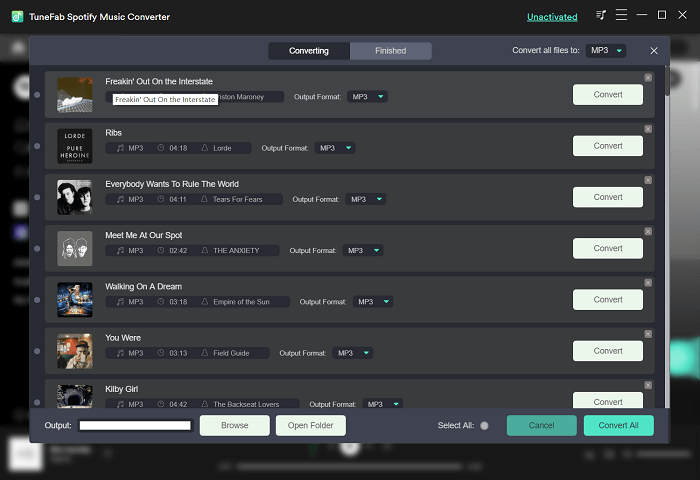
🟢 장점 :
- 재생목록/앨범 일괄 변환 지원
- 35X 속도로 노래 변환
- MP3, M4A, FLAC 및 WAV로 노래 출력
- 원본 ID3 태그 유지
- Windows OS, macOS와의 뛰어난 호환성 제공
🟠 와s:
- 무료 평가판은 각 오디오의 처음 1분만 변환합니다.
- 가격이 조금 더 높네요
4. 비위자드 Spotify Music Converter ⭐️⭐️⭐️
비마법사 Spotify Music Converter 목록에 있는 또 다른 최고의 Spotify 음악 변환기 무료입니다. 편리한 일괄 변환을 지원하여 많은 시간을 절약할 수 있으므로 최고의 일괄 오디오 변환기가 되기 위해 태어난 것 같습니다. 가장 먼저 인상 깊을 만한 것은 초고속으로 빠르게 변환하는 것입니다. 변환할 재생 목록이 수십 개 있는 사람들에게 ViWizard는 견고한 옵션이 될 수 있습니다.
이 도구를 사용하면 Spotify 노래, 앨범, 재생 목록 및 팟캐스트를 포함한 다양한 파일 형식을 여러 디지털 오디오 형식으로 변환할 수 있습니다. 파일을 기본 인터페이스로 끌어다 놓고 출력 설정을 구성한 다음 "변환" 버튼을 클릭하기만 하면 다른 모든 작업이 수행됩니다. 다른 기능으로는 고급 태그 편집기, 변환 기록 보기, 사용자 정의 사전 설정, 일괄 변환 및 빠른 변환이 있습니다.
ViWizard의 무료 플랜은 노래의 1/3을 무료로 변환할 수 있습니다. 변환 성능을 테스트하고 싶다면 음악 변환에서 잘 작동하는지 알아내는 것이 어려워 보입니다. AMusicSoft의 각 노래에 대한 전체 변환과 비교했을 때 ViWizard의 무료 플랜은 다소 제한적입니다.
🟢 장점 :
- 직관적인 사용자 인터페이스 제공
- 간단한 조작과 빠른 속도 제공
- 일괄 오디오 변환 지원
- 고급 ID3 태그 편집기 제공
- 무료 소프트웨어 업그레이드 및 기술 지원 서비스 제공
🟠 와s:
- 변환 속도를 수동으로 조정할 수 없습니다
- 평가판에서는 각 파일의 1/3 콘텐츠만 변환할 수 있습니다.
5. SpotifyMate 온라인 변환기 ⭐️⭐️⭐️⭐️
SpotifyMate는 제가 최근에 발견한 새로운 최고의 Spotify 음악 변환기 무료입니다. 웹 기반 도구이므로 컴퓨터에 소프트웨어나 확장 프로그램을 설치할 필요가 없습니다. SpotifyMate는 Spotify 단일 노래와 재생 목록의 두 링크를 분석하여 음악을 무료로 다운로드할 수 있습니다. SpotifyMate는 컴퓨터 브라우저뿐만 아니라 모바일이나 태블릿 브라우저에서도 작동하여 노래를 매우 쉽게 다운로드할 수 있습니다.
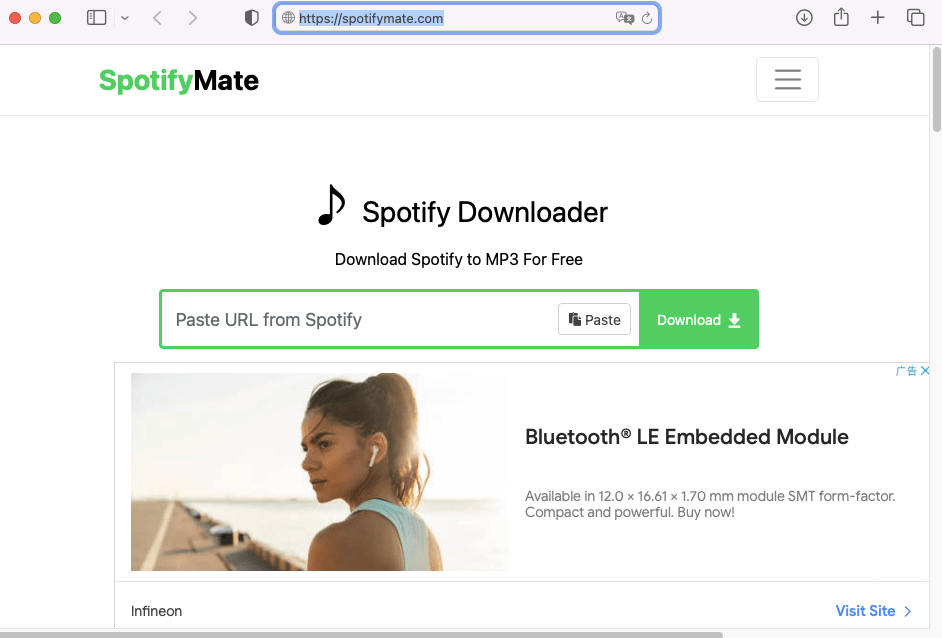
하지만 일괄 다운로드는 지원하지 않습니다. 앨범이나 플레이리스트를 파싱한 후 각 노래를 개별적으로 다운로드하려면 클릭해야 합니다. 이 온라인 음악 변환기는 앨범 이름, 아티스트 이름, 노래 제목을 포함하여 다운로드한 노래의 원래 ID3 정보를 유지할 수 없습니다. 음질에 신경을 쓴다면 이 도구는 평균적인 음질을 제공하고 최대 비트레이트가 128kbps에 불과하기 때문에 최선의 선택이 아닐 수 있습니다. 더 효과적인 변환기를 원하신다면 AMusicSoft Spotify Music Converter 최선의 선택입니다.
🟢 장점 :
- 소프트웨어를 설치할 필요가 없습니다
- 쉬운 사용
🟠 와s:
- 128kbps로만 음악을 저장하세요
- Spotify 재생 목록을 일괄적으로 변환할 수 없습니다
- 가끔 구문 분석 프로세스가 중단되는 경우가 있습니다.
- ID3 태그 없음
- 노래를 다운로드한 후 광고가 나타납니다.
6. Android용 SpotiFlyer ⭐️⭐️⭐️
SpotiFlyer는 Spotify, SoundCloud, 심지어 YouTube Music과 같은 인기 스트리밍 플랫폼에서 음악을 다운로드하도록 설계된 직관적인 휴대폰 변환기입니다. 다운로드한 MP3 파일은 최대 320Kbps에 도달할 수 있으며 모든 앨범 아트워크는 자동으로 출력 파일에 포함될 수 있습니다. Android 외에도 변환기는 Windows, Mac 및 Linux에서도 실행할 수 있습니다. 공식 웹사이트에서 SpotiFlyer를 설치한 경우 여기에 있는 튜토리얼을 따르면 한 푼도 지불하지 않고 SpotiFlyer를 사용하여 MP3 Spotify 음악을 다운로드할 수 있습니다.
1 단계 공식 방문 스포티플라이어 Android 브라우저에서 웹사이트를 열고 Android 버전을 다운로드하세요.
2 단계 SpotiFlyer 앱을 실행하고 필요한 권한을 부여하세요.
3 단계 Spotify를 열어 다운로드하려는 재생 목록을 찾으세요. 세 개의 점을 클릭하여 메뉴를 엽니다. 공유 > 더보기를 선택합니다. 앱 목록에서 SpotiFlyer를 선택하세요.
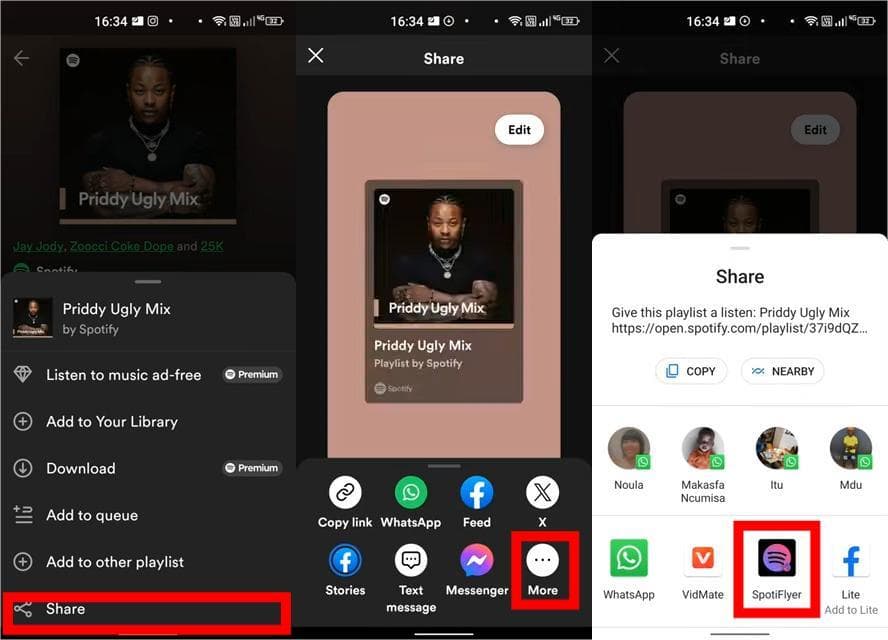
4 단계 자동으로 SpotiFlyer로 이동하여 선택한 재생 목록을 로드합니다. 모두 다운로드를 클릭합니다. 선택한 음악이 오프라인 청취를 위해 장치에 다운로드됩니다.
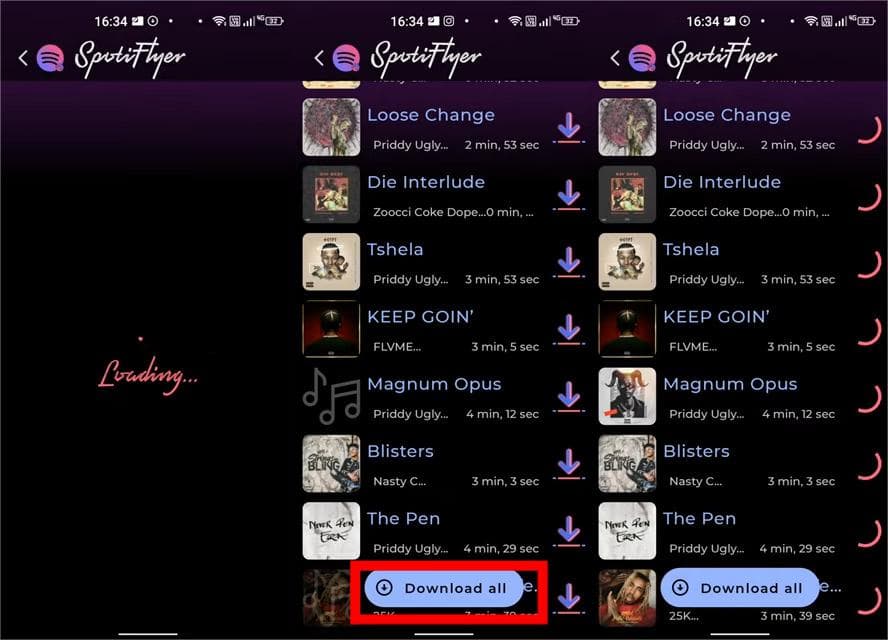
이 무료 모바일 Spotify 재생 목록 다운로더는 iOS 장치에서 사용할 수 없다는 점은 유감입니다. 압축 과정으로 인해 오디오 품질이 좋지 않습니다. 또한 MP3로만 음악을 들을 수 있습니다.
🟢 장점 :
- 무료로 사용할 수
- Spotify 음악을 일반 파일 형식 MP3로 다운로드
- 변환된 음악에 메타데이터 및 ID3 태그를 유지합니다.
🟠 와s:
- iOS용 아님
관련 주제 : Spotify에서 iPhone으로 음악을 다운로드하는 방법 >>>>
2부. FAQ Spotify Music Converters
이제 여러분은 아마 이러한 변환기의 주요 기능을 알아냈을 것입니다. 그러면 어떤 것을 선택해야 할까요? Spotify 음악 변환기를 사용할 때 문제가 발생하면 다음은 여러분에게 도움이 될 FAQ입니다.
Q1. 최고의 무료 Spotify 변환기를 선택하는 방법은 무엇입니까?
최고의 Spotify 무료 음악 변환기를 찾을 때 가장 먼저 고려해야 할 사항 중 하나는 얼마나 많은 음악을 변환하고 싶은가입니다. 한두 번만 한다면 온라인 도구를 고려해 볼 가치가 있을 수 있습니다. 그러나 그 이상이라면 전용 데스크톱 애플리케이션을 다운로드하고 여유가 된다면 유료 구독을 구매하는 것도 좋습니다.
AMusicSoft나 TuneFab과 같은 데스크톱 소프트웨어도 더 빠를 것입니다. 데이터가 원격 서버에서 처리되지 않고 여러 곡을 한 번에 MP3 형식으로 변환할 수 있기 때문입니다. 하지만 조심해야 합니다. 음악 변환 소프트웨어는 매우 인기가 많기 때문에 맬웨어를 찾을 때 쉽게 걸릴 수 있습니다. 이 가이드의 모든 도구를 철저히 테스트했으며 자신 있게 추천할 수 있습니다.
Q2. 무료 Spotify 음악 변환기는 안전합니까?
안전한 무료 Spotify 음악 변환기가 있지만, 그렇지 않은 변환기도 많습니다. 또한, 안전하지만 블로트웨어와 팝업이 가득한 웹사이트가 있는 변환기도 있습니다. 이러한 팝업 광고 중 일부는 해롭거나 귀하의 정보를 훔치거나 돈을 훔치도록 설계된 사기성 사이트로 이어질 수 있습니다. 이것이 먼저 리뷰를 확인하지 않고 무료 Spotify 음악 변환기를 다운로드할 수 없는 이유입니다. 다행히도, 저희 목록에 있는 것들은 안전한 것으로 입증되었습니다.
Q3. 무료 Spotify 음악 변환기를 사용하는 것은 합법적인가요?
Spotify 다운로드로 수익을 창출하지 못한다면 저작권이 없는 Spotify 음악을 다운로드하는 것은 괜찮습니다. 그러나 Spotify 다운로드를 판매하거나 사용하여 수익을 창출하는 경우 법을 위반하게 됩니다. 공식적인 방법은 Premium 없이 Spotify에서 음악을 다운로드하는 것을 지원하지 않으므로 AMusicSoft와 같은 합법적인 타사 컴퓨터 프로그램을 사용하는 것은 Spotify Music Converter Spotify 웹 플레이어가 내장되어 있으므로 최선의 선택일 수 있습니다. 컴퓨터나 시스템에 해를 끼치지 않는 100% 깨끗하고 신뢰할 수 있는 음악 변환 도구입니다.
3 부. 결론
6가지 최고의 Spotify 무료 음악 변환기에 대한 자세한 내용을 알게 된 후에는 어떤 것을 시도할지 선택하는 데 대한 아이디어가 생겼을 것입니다. 다음과 같은 도구 AMusicSoft Spotify Music Converter 도구를 다운로드하는 데 문제가 없다면 사용할 수 있습니다. 로컬 저장소를 채우고 싶지 않다면 웹사이트를 통해 작동하고 다운로드가 필요하지 않으므로 온라인 Spotify 음악 변환기를 사용할 수도 있습니다.
사람들은 또한 읽습니다
로버트 패브리는 열렬한 블로거이며, 기술에 관심이 많은 열광자입니다. 그는 몇 가지 팁을 공유함으로써 여러분을 오염시킬 수도 있습니다. 그는 또한 음악에 대한 열정이 있으며, 이 주제에 대해 AMusicSoft에 글을 썼습니다.